4D v13
Modifier la disposition des objets
- 4D Chart
-
- Utilisation de 4D Chart
-
- Gérer les fenêtres des graphes
- Gérer les documents 4D Chart
- Types de graphes 2D
- Types de graphes 3D
- Construire un graphe
- Personnaliser les axes
- Personnaliser l'affichage
- Ajouter des objets et des textes statiques
- Modifier la disposition des objets
- Paramétrer les info-bulles
- Insérer des références dynamiques
- Imprimer un graphe
 Modifier la disposition des objets
Modifier la disposition des objets
Lorsqu'un document 4D Chart contient deux objets ou plus, vous pouvez utiliser les lignes du sous-menu Disposition du menu Objet pour les disposer.
Les objets que vous dessinez peuvent se chevaucher partiellement ou entièrement. L’ordre dans lequel les objets se chevauchent est appelé ordre d’empilage. En cours de travail, vous pouvez modifier à volonté cet ordre d’empilage à l'aide des commandes du sous-menu Objet>Disposition :
- Placer au premier plan : l’objet se retrouve au-dessus de la pile.
- Placer en arrière-plan : l’objet se retrouve au-dessous de la pile.
- Placer devant : Amener un objet devant le précédent. L’objet se rapproche du dessus de la pile.
- Placer derrière : Amener un objet derrière le précédent. L'objet se rapproche du dessous de la pile.
Aligner des objets revient à les placer les uns par rapport aux autres. Ainsi, les objets sont tous sur la même ligne, ou placés précisément les uns par rapport aux autres. Vous pouvez aligner des objets horizontalement et verticalement.
L’objet le plus éloigné dans la direction d’alignement sélectionnée sert de référence à l’alignement, et donc ne bouge pas.
Lorsque vous sélectionnez Aligner les objets dans le sous-menu Disposition, la boîte de dialogue "Alignement des objets" apparaît :
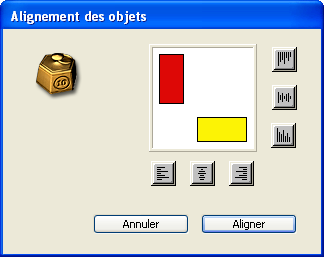
Utilisez les icônes de la boîte de dialogue pour aligner les objets sélectionnés, les uns par rapport aux autres.
Sélectionnez au maximum un alignement vertical et un horizontal. Les objets modèles se déplacent pour indiquer les effets de l’alignement.
Note : Pour désélectionner une icône, cliquez à nouveau sur elle.
En groupant des objets, vous combinez plusieurs objets en un seul, lequel peut être manipulé ou modifié comme tout autre objet individuel : vous pouvez modifier ses attributs, le redimensionner, etc.
Tous les attributs des objets individuels regroupés en un seul, sont conservés. Mais si vous modifiez l’un des attributs du groupe, tous les objets du groupe sont affectés.
En dégroupant un objet, vous rétablissez ses objets d’origine. Chaque objet reprend son indépendance, mais en conservant les éventuelles modifications apportées au groupe.
Pour grouper/dégrouper des objets, choisissez la commande Grouper ou Dégrouper dans le sous-menu Disposition du menu Objet.
Produit : 4D
Thème : Utilisation de 4D Chart
Nom intl. : Arranging objects







